solidworks导入adams和solidworks部分教程
- 格式:doc
- 大小:2.19 MB
- 文档页数:33
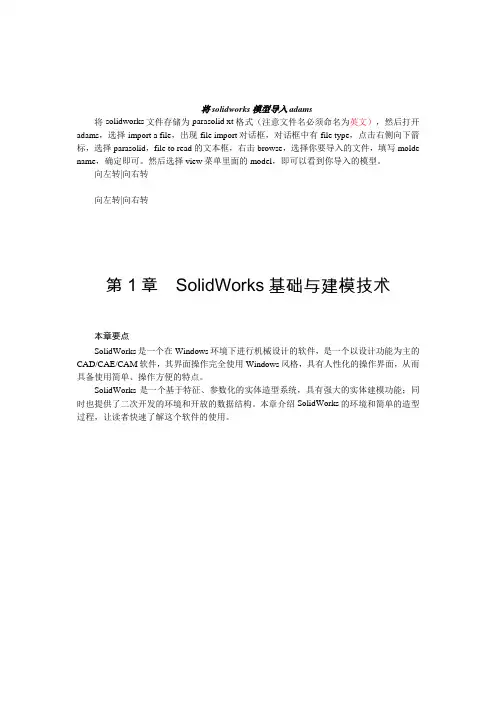
将solidworks模型导入adams将solidworks文件存储为parasolid xt 格式(注意文件名必须命名为英文),然后打开adams,选择import a file,出现file import对话框,对话框中有file type,点击右侧向下箭标,选择parasolid,file to read 的文本框,右击browse,选择你要导入的文件,填写molde name,确定即可。
然后选择view菜单里面的model,即可以看到你导入的模型。
向左转|向右转向左转|向右转第1章SolidWorks基础与建模技术本章要点SolidWorks是一个在Windows环境下进行机械设计的软件,是一个以设计功能为主的CAD/CAE/CAM软件,其界面操作完全使用Windows风格,具有人性化的操作界面,从而具备使用简单、操作方便的特点。
SolidWorks是一个基于特征、参数化的实体造型系统,具有强大的实体建模功能;同时也提供了二次开发的环境和开放的数据结构。
本章介绍SolidWorks的环境和简单的造型过程,让读者快速了解这个软件的使用。
本章内容❑SolidWorks环境简介❑SolidWorks建模技术❑简单演练3 / 341.1 SolidWorks 环境简介SolidWorks 是美国SolidWorks 公司开发的三维CAD 产品,是实行数字化设计的造型软件,在国际上得到广泛的应用。
同时具有开放的系统,添加各种插件后,可实现产品的三维建模、装配校验、运动仿真、有限元分析、加工仿真、数控加工及加工工艺的制定,以保证产品从设计、工程分析、工艺分析、加工模拟、产品制造过程中的数据的一致性,从而真正实现产品的数字化设计和制造,并大幅度提高产品的设计效率和质量。
通过本节的学习,读者应熟悉SolidWorks 的界面,以及常用工具条的使用。
1.1.1 工作环境和模块简介1.启动SolidWorks 和界面简介安装SolidWorks 后,在Windows 的操作环境下,选择【开始】→【程序】→【SolidWorks2006】→【SolidWorks 2006】命令,或者在桌面双击SolidWorks 2006的快捷方式图标,就可以启动SolidWorks 2006,也可以直接双击打开已经做好的SolidWorks 文件,启动SolidWorks 2006。
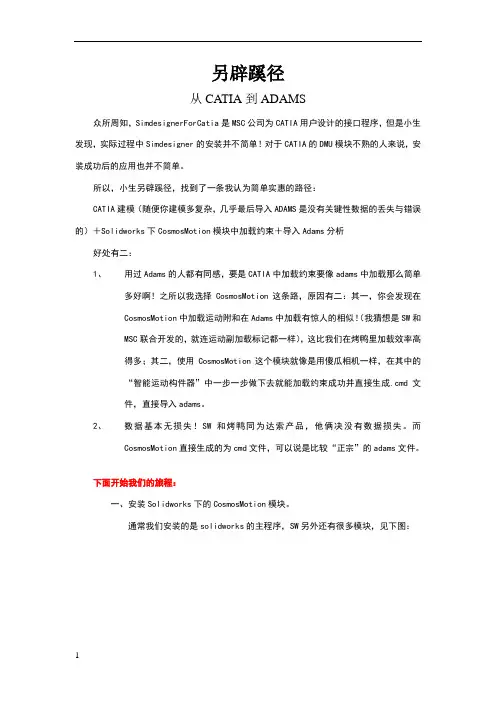
另辟蹊径从CATIA到ADAMS众所周知,SimdesignerForCatia是MSC公司为CATIA用户设计的接口程序,但是小生发现,实际过程中Simdesigner的安装并不简单!对于CATIA的DMU模块不熟的人来说,安装成功后的应用也并不简单。
所以,小生另辟蹊径,找到了一条我认为简单实惠的路径:CATIA建模(随便你建模多复杂,几乎最后导入ADAMS是没有关键性数据的丢失与错误的)+Solidworks下CosmosMotion模块中加载约束+导入Adams分析好处有二:1、用过Adams的人都有同感,要是CATIA中加载约束要像adams中加载那么简单多好啊!之所以我选择CosmosMotion这条路,原因有二:其一,你会发现在CosmosMotion中加载运动附和在Adams中加载有惊人的相似!(我猜想是SW和MSC联合开发的,就连运动副加载标记都一样),这比我们在烤鸭里加载效率高得多;其二,使用CosmosMotion这个模块就像是用傻瓜相机一样,在其中的“智能运动构件器”中一步一步做下去就能加载约束成功并直接生成.cmd文件,直接导入adams。
2、数据基本无损失!SW和烤鸭同为达索产品,他俩决没有数据损失。
而CosmosMotion直接生成的为cmd文件,可以说是比较“正宗”的adams文件。
下面开始我们的旅程:一、安装Solidworks下的CosmosMotion模块。
通常我们安装的是solidworks的主程序,SW另外还有很多模块,见下图:其中cosmosmotion是我们做动力学分析要用到的,最后一个Floworks是做流体动力分析的也很好用,有需要的朋友也可在这里做简单流体动力分析。
安装过程:读入安装文件后,要看到下面这个面板(如果你拥有的是一般的300多MB的安装文件,那只有主程序,没有模块的。
一般买的光盘中就有能看到下面的这个面板):点击下一步继续安装勾选cosmosmotion模块安装!一直到完成安装!注:在安装过程中可能会遇到许可文件这些问题,大家也不是一天两天弄这些个软件了,遇到许可文件就知道麻烦来了,所以我还是建议大家买个光盘,这比网上下载的那些保险多了,至少鼓弄鼓弄是能弄出来的。
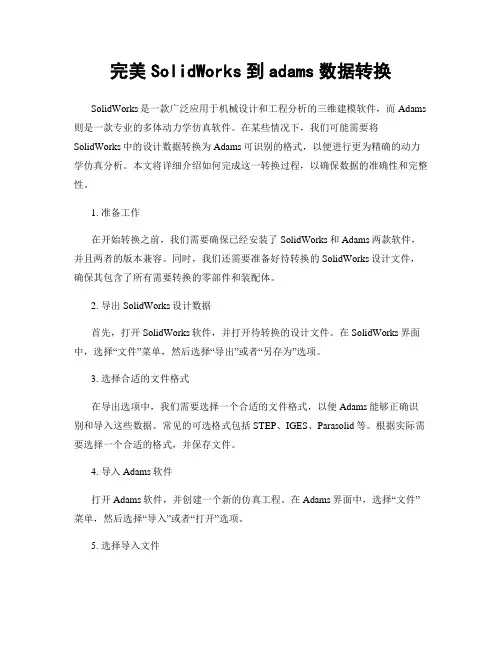
完美SolidWorks到adams数据转换SolidWorks是一款广泛应用于机械设计和工程分析的三维建模软件,而Adams 则是一款专业的多体动力学仿真软件。
在某些情况下,我们可能需要将SolidWorks中的设计数据转换为Adams可识别的格式,以便进行更为精确的动力学仿真分析。
本文将详细介绍如何完成这一转换过程,以确保数据的准确性和完整性。
1. 准备工作在开始转换之前,我们需要确保已经安装了SolidWorks和Adams两款软件,并且两者的版本兼容。
同时,我们还需要准备好待转换的SolidWorks设计文件,确保其包含了所有需要转换的零部件和装配体。
2. 导出SolidWorks设计数据首先,打开SolidWorks软件,并打开待转换的设计文件。
在SolidWorks界面中,选择“文件”菜单,然后选择“导出”或者“另存为”选项。
3. 选择合适的文件格式在导出选项中,我们需要选择一个合适的文件格式,以便Adams能够正确识别和导入这些数据。
常见的可选格式包括STEP、IGES、Parasolid等。
根据实际需要选择一个合适的格式,并保存文件。
4. 导入Adams软件打开Adams软件,并创建一个新的仿真工程。
在Adams界面中,选择“文件”菜单,然后选择“导入”或者“打开”选项。
5. 选择导入文件在导入选项中,我们需要选择之前导出的SolidWorks设计文件。
浏览文件目录,找到并选择合适的文件,然后点击“打开”按钮。
6. 设置导入选项在导入选项中,我们可以设置一些参数,以确保导入的数据符合我们的需求。
例如,我们可以选择是否导入零件和装配体的几何形状、是否导入材料属性、是否导入约束和连接关系等。
根据实际需求进行选择,并点击“导入”按钮。
7. 检查导入结果导入完成后,我们需要子细检查导入的结果,确保数据的准确性和完整性。
首先,我们可以查看导入的零部件和装配体是否与原始设计一致。
其次,我们可以检查导入的材料属性、约束和连接关系是否正确。
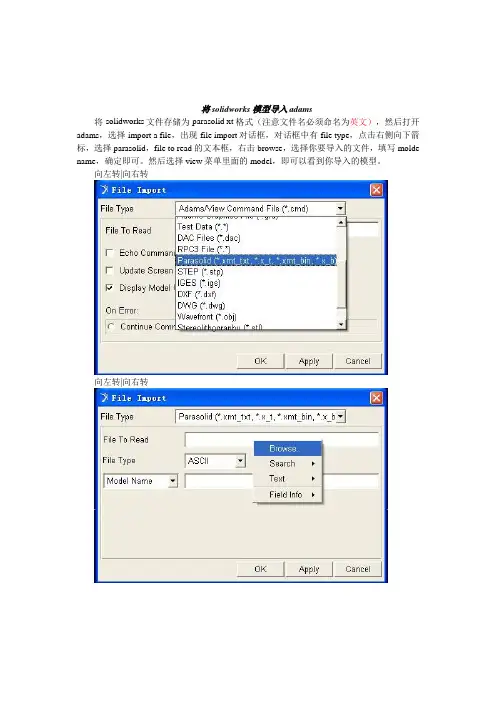
将solidworks模型导入adams将solidworks文件存储为parasolid xt 格式(注意文件名必须命名为英文),然后打开adams,选择import a file,出现file import对话框,对话框中有file type,点击右侧向下箭标,选择parasolid,file to read 的文本框,右击browse,选择你要导入的文件,填写molde name,确定即可。
然后选择view菜单里面的model,即可以看到你导入的模型。
向左转|向右转向左转|向右转SolidWorks 2006三维建模实例教程2第1章SolidWorks基础与建模技术本章要点SolidWorks是一个在Windows环境下进行机械设计的软件,是一个以设计功能为主的CAD/CAE/CAM软件,其界面操作完全使用Windows风格,具有人性化的操作界面,从而具备使用简单、操作方便的特点。
SolidWorks是一个基于特征、参数化的实体造型系统,具有强大的实体建模功能;同时也提供了二次开发的环境和开放的数据结构。
本章介绍SolidWorks的环境和简单的造型过程,让读者快速了解这个软件的使用。
本章内容❑SolidWorks环境简介❑SolidWorks建模技术❑简单演练第1章SolidWorks基础与建模技术 3SolidWorks 2006三维建模实例教程41.1SolidWorks环境简介SolidWorks是美国SolidWorks公司开发的三维CAD产品,是实行数字化设计的造型软件,在国际上得到广泛的应用。
同时具有开放的系统,添加各种插件后,可实现产品的三维建模、装配校验、运动仿真、有限元分析、加工仿真、数控加工及加工工艺的制定,以保证产品从设计、工程分析、工艺分析、加工模拟、产品制造过程中的数据的一致性,从而真正实现产品的数字化设计和制造,并大幅度提高产品的设计效率和质量。
通过本节的学习,读者应熟悉SolidWorks的界面,以及常用工具条的使用。
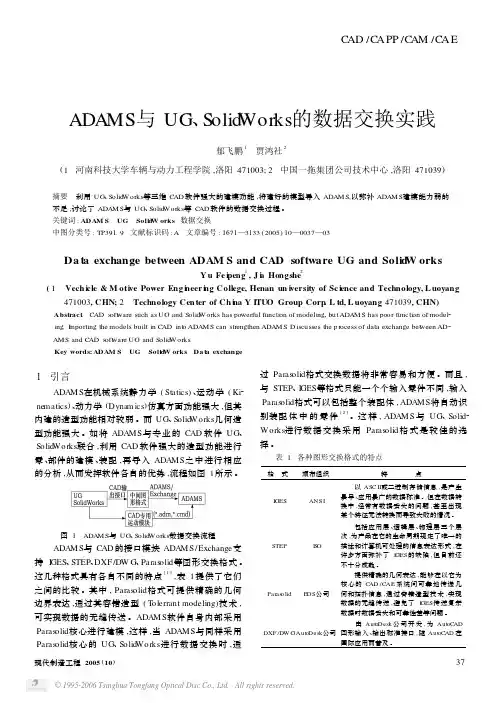


第1章 SolidWorks 导入SolidWorks 作为一种当前流行的三维CAD 软件,随着计算机辅助设计── CAD (Computer Aided Design )技术的飞速发展和普及,越来越受到我国工程技术人员的青睐。
本章介绍的是SolidWorks 的一些基本功能和设置,主要内容包括:● SolidWorks 的主要功能简介。
● 创建用户文件夹。
● SolidWorks 软件的启动。
● SolidWorks 工作界面介绍。
● SolidWorks 工作界面的自定义。
●SolidWorks 的环境设置。
1.1 SolidWorks 2007功能简介SolidWorks 是一套机械设计自动化软件,它采用用户熟悉的Windows 图形界面,操作方便、简便易学、容易掌握,广泛应用于机械、汽车和航空等领域。
SolidWorks 2007共有三大模块,它们分别是零件模块、装配模块和工程图模块,其中,零件模块包括草图设计、零件设计、曲面设计、钣金设计以及模具设计等子模块。
认识SolidWorks 的模块,可以快速了解其主要功能。
下面介绍SolidWorks 2007中的三大模块。
1.零件模块SolidWorks 的零件模块主要可以实现实体建模、曲面建模、模具设计、钣金设计以及焊件设计等功能。
1)实体建模SolidWorks 提供了十分强大的、基于特征的实体建模功能。
通过拉伸、旋转、孔、扫描、放样等特征及特征的阵列操作可以实现产品的设计;通过对特征和草图的动态修改,用拖拽的方式可以实现实时的设计修改;SolidWorks 中提供了三维草图功能,该功能可以为扫描、放样等特征生成三维草图路径,或为管道、电缆线和管线生成路径。
2)曲面建模通过带控制线的扫描曲面、放样曲面、边界曲面以及拖动可控制的相切操作,可生成非常复杂的曲面,并可直观地对已存在曲面进行修剪、延伸、缝合和圆角等操作。
3)模具设计SolidWorks使用内置模具设计工具,可以自动创建核芯及型腔。

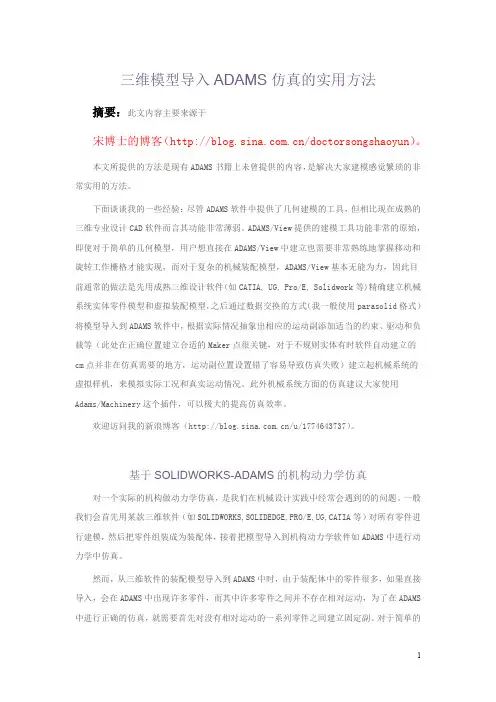
三维模型导入ADAMS仿真的实用方法摘要:此文内容主要来源于宋博士的博客(/doctorsongshaoyun)。
本文所提供的方法是现有ADAMS书籍上未曾提供的内容,是解决大家建模感觉繁琐的非常实用的方法。
下面谈谈我的一些经验:尽管ADAMS软件中提供了几何建模的工具,但相比现在成熟的三维专业设计CAD软件而言其功能非常薄弱。
ADAMS/View提供的建模工具功能非常的原始,即使对于简单的几何模型,用户想直接在ADAMS/View中建立也需要非常熟练地掌握移动和旋转工作栅格才能实现,而对于复杂的机械装配模型,ADAMS/View基本无能为力,因此目前通常的做法是先用成熟三维设计软件(如CATIA,UG,Pro/E,Solidwork等)精确建立机械系统实体零件模型和虚拟装配模型,之后通过数据交换的方式(我一般使用parasolid格式)将模型导入到ADAMS软件中,根据实际情况抽象出相应的运动副添加适当的约束、驱动和负载等(此处在正确位置建立合适的Maker点很关键,对于不规则实体有时软件自动建立的cm点并非在仿真需要的地方,运动副位置设置错了容易导致仿真失败)建立起机械系统的虚拟样机,来模拟实际工况和真实运动情况。
此外机械系统方面的仿真建议大家使用Adams/Machinery这个插件,可以极大的提高仿真效率。
欢迎访问我的新浪博客(/u/1774643737)。
基于SOLIDWORKS-ADAMS的机构动力学仿真对一个实际的机构做动力学仿真,是我们在机械设计实践中经常会遇到的的问题。
一般我们会首先用某款三维软件(如SOLIDWORKS,SOLIDEDGE,PRO/E,UG,CATIA等)对所有零件进行建模,然后把零件组装成为装配体,接着把模型导入到机构动力学软件如ADAMS中进行动力学中仿真。
然而,从三维软件的装配模型导入到ADAMS中时,由于装配体中的零件很多,如果直接导入,会在ADAMS中出现许多零件,而其中许多零件之间并不存在相对运动,为了在ADAMS 中进行正确的仿真,就需要首先对没有相对运动的一系列零件之间建立固定副。
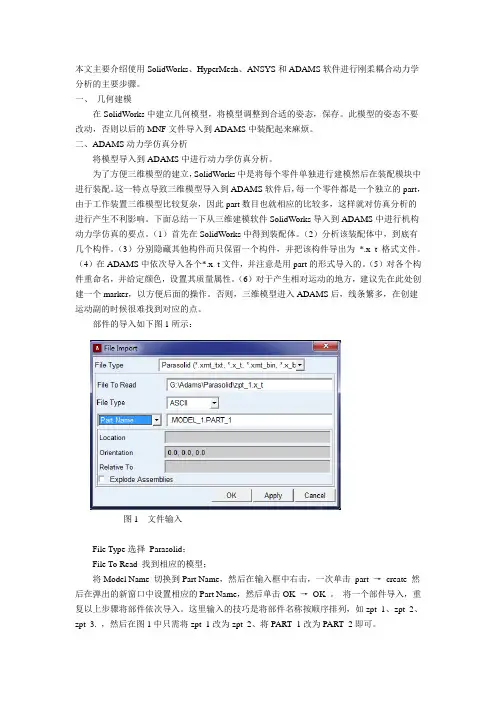
本文主要介绍使用SolidWorks、HyperMesh、ANSYS和ADAMS软件进行刚柔耦合动力学分析的主要步骤。
一、几何建模在SolidWorks中建立几何模型,将模型调整到合适的姿态,保存。
此模型的姿态不要改动,否则以后的MNF文件导入到ADAMS中装配起来麻烦。
二、ADAMS动力学仿真分析将模型导入到ADAMS中进行动力学仿真分析。
为了方便三维模型的建立,SolidWorks中是将每个零件单独进行建模然后在装配模块中进行装配。
这一特点导致三维模型导入到ADAMS软件后,每一个零件都是一个独立的part,由于工作装置三维模型比较复杂,因此part数目也就相应的比较多,这样就对仿真分析的进行产生不利影响。
下面总结一下从三维建模软件SolidWorks导入到ADAMS中进行机构动力学仿真的要点。
(1)首先在SolidWorks中得到装配体。
(2)分析该装配体中,到底有几个构件。
(3)分别隐藏其他构件而只保留一个构件,并把该构件导出为*.x_t 格式文件。
(4)在ADAMS中依次导入各个*.x_t 文件,并注意是用part的形式导入的。
(5)对各个构件重命名,并给定颜色,设置其质量属性。
(6)对于产生相对运动的地方,建议先在此处创建一个marker,以方便后面的操作。
否则,三维模型进入ADAMS后,线条繁多,在创建运动副的时候很难找到对应的点。
部件的导入如下图1所示:图1 文件输入File Type选择Parasolid;File To Read 找到相应的模型;将Model Name 切换到Part Name,然后在输入框中右击,一次单击part →create 然后在弹出的新窗口中设置相应的Part Name,然后单击OK →OK 。
将一个部件导入,重复以上步骤将部件依次导入。
这里输入的技巧是将部件名称按顺序排列,如zpt_1、zpt_2、zpt_3. ,然后在图1中只需将zpt_1改为zpt_2、将PART_1改为PART_2即可。
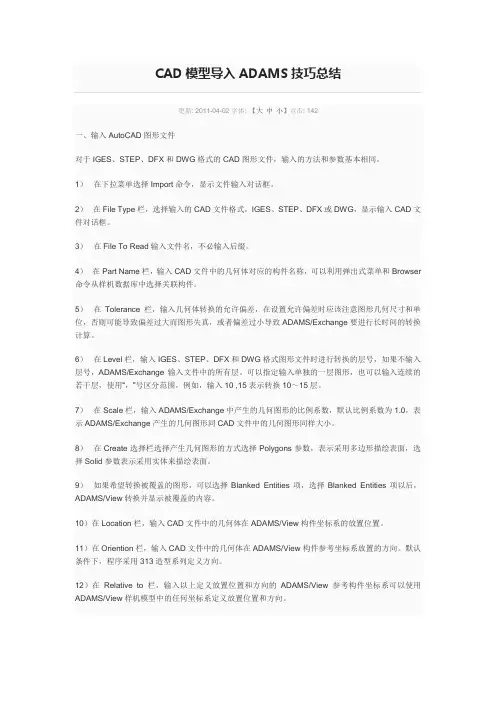
更新: 2011-04-02字体: 【大中小】点击: 142一、输入AutoCAD图形文件对于IGES、STEP、DFX和DWG格式的CAD图形文件,输入的方法和参数基本相同。
1)在下拉菜单选择Import命令,显示文件输入对话框。
2)在File Type栏,选择输入的CAD文件格式,IGES、STEP、DFX或DWG,显示输入CAD文件对话框。
3)在File To Read输入文件名,不必输入后缀。
4)在Part Name栏,输入CAD文件中的几何体对应的构件名称,可以利用弹出式菜单和Browser 命令从样机数据库中选择关联构件。
5)在Tolerance栏,输入几何体转换的允许偏差,在设置允许偏差时应该注意图形几何尺寸和单位,否则可能导致偏差过大而图形失真,或者偏差过小导致ADAMS/Exchange要进行长时间的转换计算。
6)在Level栏,输入IGES、STEP、DFX和DWG格式图形文件时进行转换的层号,如果不输入层号,ADAMS/Exchange输入文件中的所有层。
可以指定输入单独的一层图形,也可以输入连续的若干层,使用“,”号区分范围,例如,输入10 ,15表示转换10~15层。
7)在Scale栏,输入ADAMS/Exchange中产生的几何图形的比例系数,默认比例系数为1.0,表示ADAMS/Exchange产生的几何图形同CAD文件中的几何图形同样大小。
8)在Create选择栏选择产生几何图形的方式选择Polygons参数,表示采用多边形描绘表面,选择Solid参数表示采用实体来描绘表面。
9)如果希望转换被覆盖的图形,可以选择Blanked Entities项,选择Blanked Entities项以后,ADAMS/View转换并显示被覆盖的内容。
10)在Location栏,输入CAD文件中的几何体在ADAMS/View构件坐标系的放置位置。
11)在Oriention栏,输入CAD文件中的几何体在ADAMS/View构件参考坐标系放置的方向。
(三)、CATIA与adams的联合仿真1、ADAMS与CATIA 如何接口有两种办法可以实现你的要求:1 )将部件保存为stl 文件,然后引入ADAMS2)使用专用接口Si m d esigner(D D M )和Mechansim/Pro 差不多的模块2、【分享】catia+simdesign+adams实现CAD模型导入... amp;highlight=catia3、【分享】simdesign 2005r1 for catia下载... amp;highlight=catia4、哪里有adams的一个插件用于catia和adams之间的数据交换!simdesign for catia,最新的版本是2005r1 for catia V5R13 这是msc 公司为catia 开发制作的,包括很多东东。
具体介绍可以看adams的官方网站上的介绍。
网址:5、【求助】CATIA V5R14+Simdesiger V2005R2+Adams2005安装... amp;highlight=catia6、catia导入adams全过程... amp;highlight=catia7、关于:MSC_SimDesigner_for_CATIA_V的问题... amp;highlight=catia(四)、solidwork与adams数据转换1、s olidworks和adams数据交换的详细步骤... highlight=solidwork2、s olidworks中的模型如何导入到Adams中?从solidworks 导出parasolid 格式,文件名*.x_t然后将后缀名改为*.xmt_txt最后,直接从adams导入就可以了。
我一直这样用的,可以保证能成功。
3、如何将SolidWorks2000中的模型文件导入到ADAMS中? ... highlight=solidwork4、s olidwork建模,adams仿真,这种方法可行吗?... highlight=solidwork5、如何将solidworks2005的模型导入中?... highlight=solidwork6 如何将solidworks建立的模型导入到adams中?... highlight=solidwork(五)、其他CAD软件与adams数据转换1、请教将solidedge图形导入adams的问题... highlight=solidedge2、Solidedge往Adams导入时需不需要插件?... highlight=solidedge3、老话题:ideas to adams 的格式?... amp;highlight=ideas4、IGES导出到ADAMS时的level怎么设定?... &highlight=iges5、【分享】怎样导入iges文件... &highlight=iges6【求助】在中如何读入IGES文件?... &highlight=iges7、【讨论】在PRO/E下用IGES转化的的文件可以用ADAMS仿真吗? ... &highlight=iges8、为什么以*.igs 读入的模型有时不可以计算质量和质心?... 2&highlight=igs9、关于Parasolid 的导入... highlight=parasolid10、利用parasolid 格式导入实体后找不到孔的中心位置,谁有办法啊... highlight=parasolid11、用parasolid 格式导入后为什么零件碎成许多sheetbody?... highlight=parasolid12、从parasolid 导入的part 如何修改尺寸:导入的模型是无法修改尺寸的要想修改,只有从新在adams 中建模13、proe 的装配图能保存成parasolid 的格式吗?proe的装配图不能保存成parasolid的格式,建议使用STP等14、[原创]关于CAD软件与ADAMS数据交换的最终解决方案... 7&highlight=cad15、【讨论】adams的模型用什么CAD软件造型最好?... 2&highlight=cad16、可請教一下嗎(如何將CAD的檔案輸進ADAMS裡)... 2&highlight=cad。
SolidWorks中的数据导入与导出技巧研究SolidWorks是一个强大的三维建模软件,在制造和工程领域被广泛应用。
为了更好地利用和管理数据,SolidWorks提供了数据导入和导出的功能,使用户能够与其他文件格式进行交互。
本文将对SolidWorks中的数据导入和导出技巧进行研究,帮助用户更高效地处理数据。
1. 数据导入技巧1.1 导入CAD文件SolidWorks支持导入各种常见的CAD文件格式,如STEP、IGES、ACIS等。
在导入过程中,用户可以选择导入的文件版本,并且可以对导入的设置进行调整。
比如,用户可以选择导入所有的几何特征,或者仅导入部分特征。
此外,SolidWorks还提供了修复工具,用于修复可能存在的几何错误。
1.2 导入图像文件SolidWorks不仅支持导入CAD文件,还可以导入常见的图像文件格式,如JPEG、BMP、PNG等。
导入后的图像可以作为草图的底图参考,从而帮助用户更准确地绘制模型。
1.3 导入点云数据对于需要基于现实世界的数据进行建模的用户,SolidWorks提供了导入点云数据的功能。
用户可以通过激光扫描等手段获取点云数据,并将其导入SolidWorks进行后续的建模和分析。
2. 数据导出技巧2.1 导出CAD文件除了导入文件,SolidWorks还支持将模型导出为其他CAD文件格式,以便与其他软件进行交互。
用户可以选择导出的文件版本,并可以选择导出所有几何特征或者仅导出部分特征。
通过导出CAD文件,用户可以与其他系统进行无缝的数据交换。
2.2 导出图像文件SolidWorks允许用户将模型导出为多种图像文件格式,如JPEG、BMP、PNG 等。
用户可以选择导出的图片分辨率、颜色模式等相关参数,并可以选择导出整个模型或者仅导出特定视图。
通过导出图像文件,用户可以方便地与他人分享设计成果,或者用于文档和报告中。
2.3 导出3D打印文件随着三维打印技术的普及,SolidWorks提供了将模型导出为3D打印文件的功能。
Solidworks模型参数导入到Workbench优化过程
(基于Solidworks 2012 和ANSYS Workbench 12.0)
1.将Solidworks模型参数化
图1 修改英文名称图2 尺寸驱动为参数首先将模型的特征名称和草图名称修改为英文名称,如将拉伸特征修改为lashen,草图特征修改为draft,如图1。
然后编辑要驱动为参数的尺寸,选中要编辑尺寸在其主要值一栏中修改第一项为DS_XX(切记DS与XX中一定要加上下划线,不然Workbench识别不了),如图2上的DS_h1,第二项是其主要值,编辑模型时已经修改好,在此不需修改。
2.在WorkBench中使用参数
首先进入Workbench界面(不再赘述),选择Tools→Options,选中Geometry Import项,选中Parameters一栏,然后选择OK。
图3 选项界面
然后将Solidworks的模型导入到Workbench中,并进入DesignModel编辑模块,当导入模型后,选择Import1,如图4所示,在其属性栏中可以看到导入模型的参数(最后两栏),我们可以看到第一个参数前面没有方格,这就是因为没有加下划线的原因,第二个参数前就有方格,可以选中为参数。
图4 DesignModel模块
至此,Solidworks模型的参数就顺利导入到了Workbench中,接下来就可以进行参数优化分析了。
在solidworks中添加workbench插件方法∙∙|∙浏览:2947∙|∙更新:2013-10-17 18:10∙|∙标签:solidworks在工程设计分析中,需要将建好的三维模型导入到分析软件中进行受力分析、震动分析、疲劳分析、流体分析,,,,等,由于建模软件与分析软件的CAD接口问题,导致模型在导入分析软件中,很容易出错、或者导不进等问题,针对此问题:笔者在网上查询了很多方法基本不适用、或者非常麻烦。
笔者现介绍一种非常简单的方法,如下(笔者采用的solidworks2013建模,workbench14. 0作为分析软件)第一步:打开开始菜单——点击"CAD configuration Manager" (注意,一定要以管理员身份运行,否则改不了)如图所示:第二步:进入如下页面,勾选“Workbench and ANSYS Geometry Interfaces”,然后再勾选“solidworks”(如果要和其它软件接入,勾选你需要接入的软件即可,我自己是安装的solidworks,所以选择solidworks).勾选之后,选择“next”进入下一步。
第三步:如图,点击"configure Selected CAD Iterface"第四步:出现下图所示表明设置成功。
第五步:workbench设置已经完成,下面查看与solidworks插件是否连接上?打开solidw orks插件,如下图,“Ansys 14.0”插件已经出现,勾选此插件。
第六步:如下图,建模软件solidworks中已经出现workbench插件,设置成功,恭喜你!上述方法经过笔者测试:不管你先安装solidworks、workbench哪一个软件均适用,对于s olidworks2010,solidworks2012,solidworks2013、solidworks2014/workbench12.1,wo rkbench13.0,workbench14.0,workbench14.5均适用。
将solidworks模型导入adams将solidworks文件存储为parasolid xt 格式(注意文件名必须命名为英文),然后打开adams,选择import a file,出现file import对话框,对话框中有file type,点击右侧向下箭标,选择parasolid,file to read 的文本框,右击browse,选择你要导入的文件,填写molde name,确定即可。
然后选择view菜单里面的model,即可以看到你导入的模型。
向左转|向右转向左转|向右转SolidWorks 2006三维建模实例教程2第1章SolidWorks基础与建模技术本章要点SolidWorks是一个在Windows环境下进行机械设计的软件,是一个以设计功能为主的CAD/CAE/CAM软件,其界面操作完全使用Windows风格,具有人性化的操作界面,从而具备使用简单、操作方便的特点。
SolidWorks是一个基于特征、参数化的实体造型系统,具有强大的实体建模功能;同时也提供了二次开发的环境和开放的数据结构。
本章介绍SolidWorks的环境和简单的造型过程,让读者快速了解这个软件的使用。
本章内容❑SolidWorks环境简介❑SolidWorks建模技术❑简单演练第1章SolidWorks基础与建模技术 3SolidWorks 2006三维建模实例教程41.1SolidWorks环境简介SolidWorks是美国SolidWorks公司开发的三维CAD产品,是实行数字化设计的造型软件,在国际上得到广泛的应用。
同时具有开放的系统,添加各种插件后,可实现产品的三维建模、装配校验、运动仿真、有限元分析、加工仿真、数控加工及加工工艺的制定,以保证产品从设计、工程分析、工艺分析、加工模拟、产品制造过程中的数据的一致性,从而真正实现产品的数字化设计和制造,并大幅度提高产品的设计效率和质量。
通过本节的学习,读者应熟悉SolidWorks的界面,以及常用工具条的使用。
1.1.1工作环境和模块简介1.启动SolidWorks和界面简介安装SolidWorks后,在Windows的操作环境下,选择【开始】→【程序】→【SolidWorks 2006】→【SolidWorks 2006】命令,或者在桌面双击SolidWorks 2006的快捷方式图标,就可以启动SolidWorks 2006,也可以直接双击打开已经做好的SolidWorks文件,启动SolidWorks 2006。
图1-1是SolidWorks 2006启动后的界面。
图1-1SolidWorks界面这个界面只是显示几个下拉菜单和标准工具栏,选择下拉菜单【文件】→【新建】命令,或单击标准工具栏中按钮,出现“新建SolidWorks文件”对话框,如图1-2所示。
第1章SolidWorks基础与建模技术5图1-2“新建SolidWorks文件”对话框这里提供了类文件模板,每类模板有零件、装配体和工程图三种文件类型,读者可以根据自己的需要选择一种类型进行操作。
这里先选择零件,单击【确定】按钮,则出现图1-3所示的新建SolidWorks零件界面。
控制区工具栏视图选择状态栏图形区下拉菜单组态管理器特征设计树属性管理器图1-3新建SolidWorks零件界面这里有下拉菜单和工具栏,整个界面分成两个区域,一个是控制区,另一个是图形区。
在控制区有三个管理器,分别是特征设计树、属性管理器和组态管理器,可以进行编辑。
在图形区显示造型,进行选择对象和绘制图形。
特别是下拉菜单几乎包括了SolidWorks 2006所有的命令,如果在常用工具栏没有显示的不常用的命令,可以在菜单里找到;常用工具栏的命令按钮,可以自己根据实际使用的情况自己确定,后面将介绍工具按钮的设置。
其中图形区的视图选择按钮,是SolidWorks 2006新增功能,单击倒三角按钮,可以选择不同的视图显示方式,如图1-4所示。
若在图1-1中单击下拉菜单【文件】→【打开】命令,或单击标准工具栏中按钮,SolidWorks 2006三维建模实例教程6出现“打开”文件对话框,如图1-5所示。
其中具体操作就是Windows界面的操作,相信读者自己应该会做的。
图1-4视图选择按钮图1-5“打开”文件对话框然后单击【文件】→【保存】命令,或单击标准工具栏中按钮,出现“另存为”对话框,如图1-6所示。
这时,读者就可以选择自己保存文件的类型进行保存。
如果想把文件换成其他类型,只需单击【文件】→【另存为】命令,在出现的“另存为”对话框中选择新的文件类型进行保存。
图1-6“另存为”对话框2.快捷键和快捷菜单使用快捷键和快捷菜单及其鼠标是提高作图速度及其准确的重要方式,在Windows操作里面有很多使用它们的,这里主要介绍SolidWorks快捷命令的使用和鼠标的特殊用法,简单介绍如下:(1)快捷键快捷键的使用和Windows的快捷格式基本上一样,用Ctrl+字母,就可以进行快捷操作,这里就不详细介绍了。
(2)快捷菜单在没有执行命令时,常用快捷菜单有四种:一个是图形区的,一个是零件特征表面的,第1章SolidWorks基础与建模技术7一个是特征设计树里面单击其中一个特征,还有就是工具栏里面的,单击右键后就出现如图1-7所示快捷菜单。
在有命令执行时,单击不同的位置,也会出现不同的快捷菜单,这里就不一一介绍了,读者可以自己在实践中慢慢体会。
零件特征表面特征设计树图形区工具栏图1-7快捷菜单(3)鼠标按键功能左键:可以选择功能选项或者操作对象。
右键:显示快捷菜单。
中键:只能在图形区使用,一般用于旋转、平移和缩放。
在零件图和装配体的环境下,按住鼠标中键不放,移动鼠标就可以实现旋转;在零件图和装配体的环境下,先按住Ctrl 键,然后按住鼠标中键不放,移动鼠标就可以实现平移;在工程图的环境下,按住鼠标的中键,就可以实现平移;先按住Shift键,然后按住鼠标中键移动鼠标就可以实现缩放,如果是带滚轮的鼠标,直接转动滚轮就可以实现缩放。
3.模块简介在SolidWorks软件里有零件建模、装配体、工程图等基本模块,因为SolidWorks软件是一套基于特征的、参数化的三维设计软件,符合工程设计思维,并可以与CAMWorks 及DesignWork等模块构成一套设计与制造结合的CAD/CAM/CAE系统,使用它可以提高设计精度和设计效率;可以用插件的形式加进其他专业模块(如工业设计、模具设计、SolidWorks 2006三维建模实例教程8管路设计等)。
其特征是指可以用参数驱动的实体模型,是一个实体或者零件的具体构成之一,对应一形状,具有工程上的意义;因此这里的基于特征就是零件模型是由各种特征生成的,零件的设计其实就是各种特征的叠加。
参数化是指对零件上各种特征分别进行各种约束,各个特征的形状和尺寸大小用变量参数来表示,其变量可以是常数,也可以是代数式;若一个特征的变量参数发生变化,则这个零件的这一个特征的几何形状或者尺寸大小将发生变化,与这个参数有关的内容都自动改变,用户不需要自己修改。
这里介绍一下零件建模、装配体、工程图等基本模块的特点。
(1)零件建模:SolidWorks提供了基于特征的、参数化的实体建模功能,可以通过特征工具进行拉伸、旋转、抽壳、阵列、拉伸切除、扫描、扫描切除、放样等操作完成零件的建模。
建模后的零件,可以生成零件的工程图,还可以插入装配体中形成装配关系,并且生成数控代码,直接进行零件加工。
(2)装配体:在SolidWorks中自上而下生成新零件时,要参考其他零件并保持这种参数关系,在装配环境里,可以方便地设计和修改零部件。
在自下而上的设计中,可利用已有的三维零件模型,将两个或者多个零件按照一定的约束关系进行组装,形成产品的虚拟装配,还可以进行运动分析、干涉检查等,因此可以形成产品的真实效果图。
(3)工程图:利用零件及其装配实体模型,可以自动生成零件及装配的工程图,需要指定模型的投影方向或者剖切位置等,就可以得到需要的图形,且工程图是全相关的,当修改图纸的尺寸时,零件模型,各个视图、装配体都自动更新。
1.1.2常用工具栏简介在SolidWorks中有丰富的工具栏,在这里,只是根据不同的类别,简要介绍一下常用工具栏里面的常用命令的功能。
在下拉菜单中选择【工具】→【自定义】命令,或者右键单击工具栏出现的快捷菜单中的【自定义】命令,就会出现一个“自定义”的对话框如图1-8所示。
此时就可以把读者所需要的工具栏前面打上勾就可以显示在界面上,在界面上也可以将其拖动到适当的位置,也可以靠边放置。
其实在右键单击工具栏出现的快捷菜单中,也可以把读者所需要的工具栏前面打上勾或使其前面的图标凹下显示在界面上,如图1-7快捷菜单中的工具栏所示。
可能读者在操作的过程中,感觉工具栏的部分按钮也有很多不常用,在SolidWorks里面,可以自行设置命令工具按钮,下面介绍命令的增加和减少的方法。
在下拉菜单中选择【工具】→【自定义】命令,或者右键单击工具栏,在出现的快捷菜单中单击【自定义】命令,就会出现一个“自定义”的对话框如图1-8所示;然后单击“命令”标签,则出现图1-9所示的对话框。
第1章SolidWorks基础与建模技术9图1-8“自定义”对话框图1-9自定义命令标签对话框利用自定义命令可以增加、删除并且重排工具栏中的命令按钮,就可以将最常用的工具栏命令按钮添加到特定的工具栏上,也可以合理地安排命令按钮的顺序。
首先在类别中选择要添加命令的类别,在按钮栏选择需要添加的命令按钮,按住左键,拖动鼠标移动到要放置的工具按钮部位,即可把需要的命令按钮放到工具栏里面;操作过程如图1-10所示,这里是把平行四边形命令放置到草图工具栏里面的操作。
同样如果要删除命令按钮,就要在工具栏里面,用左键按住命令按钮。
拖动鼠标到自定义对话框的命令标签里面的按钮栏,就可以移除命令按钮,它和添加命令按钮的操作是逆向。
图1-10添加命令按钮操作1.标准工具栏标准工具栏如图1-11所示,这是一个简化后的工具栏,只是说明一部分。
就是把鼠标放在工具按钮上面,就出现的说明,其他和Windows的使用方法是一样的。
这里就不再说SolidWorks 2006三维建模实例教程10明,读者可以在操作的过程中熟悉。
图1-11标准工具栏从零件/装配体制作工程图,生成当前零件或装配体的新工程图。
从零件/装配体制作装配体,生成当前零件或装配体的新装配体。
重建模型,重建零件、装配体或工程图。
打开系统选项对话框,更改SolidWorks选项的设定。
打开颜色的属性,将颜色应用到模型中的实体。
打开材质编辑器,将材料及其物理属性应用到零件。
打开纹理的属性,将纹理应用到模型中的实体。